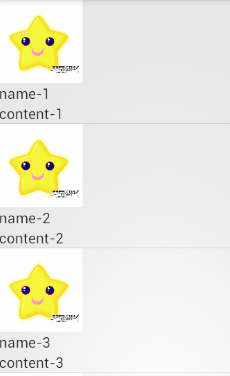摘要:ListView就是用来显示一行一行的条目的MVC结构 * M:model模型层,要显示的数据 ————people集合 * V:view视图层,用户看到的界面 &n
ListView
就是用来显示一行一行的条目的
MVC结构
* M:model模型层,要显示的数据 ————people集合
* V:view视图层,用户看到的界面 ————ListView
* c:control控制层,操作数据如何显示 ————adapter对象
每一个条目都是一个View对象
BaseAdapter
* 必须实现的两个方法
* 第一个
//系统调用此方法,用来获知模型层有多少条数据
@Override
public int getCount() {
return people.size();
}
* 第二个
//系统调用此方法,获取要显示至ListView的View对象
//position:是return的View对象所对应的数据在集合中的位置
@Override
public View getView(int position, View convertView, ViewGroup parent) {
System.out.println("getView方法调用" + position);
TextView tv = new TextView(MainActivity.this);
//拿到集合中的元素
Person p = people.get(position);
tv.setText(p.toString());
//把TextView的对象返回出去,它会变成ListView的条目
return tv;
}
屏幕上能显示多少个条目,getView方法就会被调用多少次,屏幕向下滑动时,getView会继续被调用,创建更多的View对象显示至屏幕
条目的缓存
当条目划出屏幕时,系统会把该条目缓存至内存,当该条目再次进入屏幕,系统在重新调用getView时会把缓存的条目作为convertView参数传入,但是传入的条目不一定是之前被缓存的该条目,即系统有可能在调用getView方法获取第一个条目时,传入任意一个条目的缓存
代码如下:
activity_main.xml:
<LinearLayout xmlns:android="http://schemas.android.com/apk/res/android" xmlns:tools="http://schemas.android.com/tools" android:layout_width="match_parent" android:layout_height="match_parent" tools:context="com.example.list.MainActivity" > <ListView android:id="@+id/lv" android:layout_width="fill_parent" android:layout_height="fill_parent" ></ListView> </LinearLayout>
item.xml
<?xml version="1.0" encoding="utf-8"?> <LinearLayout xmlns:android="http://schemas.android.com/apk/res/android" android:layout_width="match_parent" android:layout_height="match_parent" android:orientation="vertical" > <ImageView android:id="@+id/iv" android:src="@drawable/xing" android:layout_width="80dp" android:layout_height="80dp" /> <TextView android:id="@+id/t1" android:layout_width="match_parent" android:layout_height="wrap_content" /> <TextView android:id="@+id/t2" android:layout_width="match_parent" android:layout_height="wrap_content" /> </LinearLayout>
MainActivity.java
public class MainActivity extends Activity {
List<shopInfo> l;
ListView lv;
@Override
protected void onCreate(Bundle savedInstanceState) {
super.onCreate(savedInstanceState);
setContentView(R.layout.activity_main);
lv = (ListView) findViewById(R.id.lv);
//准备集合数据
l = new ArrayList<shopInfo>();
l.add(new shopInfo(R.drawable.xing, "name-1", "content-1"));
l.add(new shopInfo(R.drawable.xing, "name-2", "content-2"));
l.add(new shopInfo(R.drawable.xing, "name-3", "content-3"));
l.add(new shopInfo(R.drawable.xing, "name-4", "content-4"));
l.add(new shopInfo(R.drawable.xing, "name-5", "content-5"));
l.add(new shopInfo(R.drawable.xing, "name-6", "content-6"));
l.add(new shopInfo(R.drawable.xing, "name-7", "content-7"));
l.add(new shopInfo(R.drawable.xing, "name-8", "content-8"));
//准备BaseAdapter对象
MyAdapter a = new MyAdapter();
//设置Adapter显示数据
lv.setAdapter(a);
}
//这个类可以写在里面,也可以写在外面
public class MyAdapter extends BaseAdapter {
@Override
public int getCount() {
// TODO Auto-generated method stub
return l.size();
}
@Override
public Object getItem(int arg0) {
// TODO Auto-generated method stub
return null;
}
@Override
public long getItemId(int arg0) {
// TODO Auto-generated method stub
return 0;
}
@Override
public View getView(int position, View convertView, ViewGroup parent) {
// TODO Auto-generated method stub
// 加载item的布局
View view = View.inflate(MainActivity.this, R.layout.item, null);
shopInfo s = l.get(position);
ImageView i = (ImageView) view.findViewById(R.id.iv);
TextView t1 = (TextView) view.findViewById(R.id.t1);
TextView t2 = (TextView) view.findViewById(R.id.t2);
i.setImageResource(s.getIcon());
t1.setText(s.getName());
t2.setText(s.getContent());
convertView = view ;
return convertView;
}
}
}shopInfo.java
//每行item的数据信息封装类
public class shopInfo {
private int icon;
private String name;
private String content;
public int getIcon() {
return icon;
}
public void setIcon(int icon) {
this.icon = icon;
}
public String getName() {
return name;
}
public void setName(String name) {
this.name = name;
}
public String getContent() {
return content;
}
public void setContent(String content) {
this.content = content;
}
public shopInfo(int icon, String name, String content) {
super();
this.icon = icon;
this.name = name;
this.content = content;
}
@Override
public String toString() {
return "shopInfo [icon=" + icon + ", name=" + name + ", content="
+ content + "]";
}
public shopInfo() {
super();
// TODO Auto-generated constructor stub
}
}